电脑打开wps卡顿怎么办 如何解决电脑打开wps卡死机的问题
更新时间:2023-07-21 17:17:15作者:run
电脑打开wps卡顿怎么办,随着科技的发展,电脑已经成为我们日常生活中不可或缺的工具,在使用电脑的过程中,很多人常常会遇到电脑打开WPS后卡顿甚至死机的问题。这种情况不仅影响工作效率,还会给我们带来不必要的困扰。本文将为大家介绍解决电脑打开wps卡死机的问题方法,帮助大家顺利使用电脑进行办公和学习。
解决办法:
1、点击开始打开电脑,右键单击左下角的开始图标等待弹出序列栏。
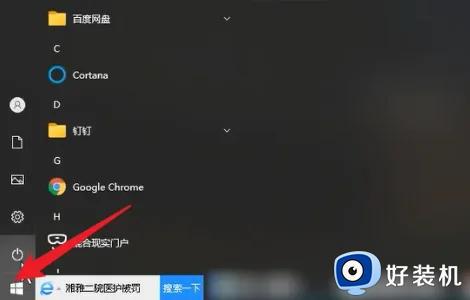
2、点击配置工具弹出序列栏之后,在弹出的序列栏中找到WPSoffice点击配置工具进入。
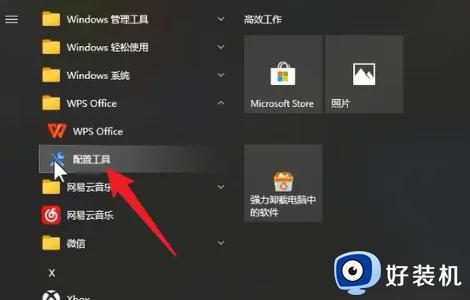
3、点击开始修复进入配置工具的页面之后,在页面中先点击开始修复进行操作。
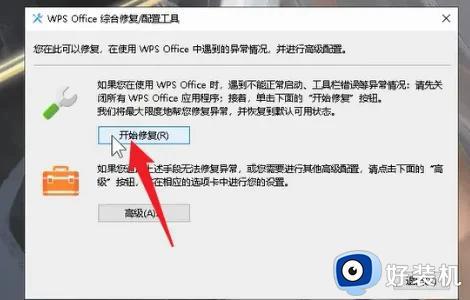
4、点击高级选项如果开始修复不行的话,再点击高级选项等待跳转页面。
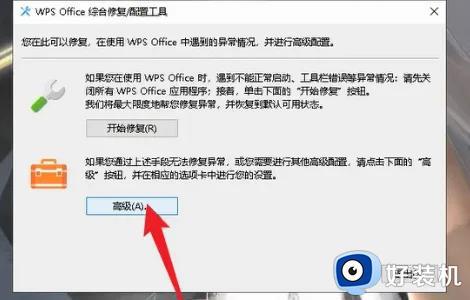
5、点击升级设置进入高级选项的页面后,点击页面上方的升级设置选项。
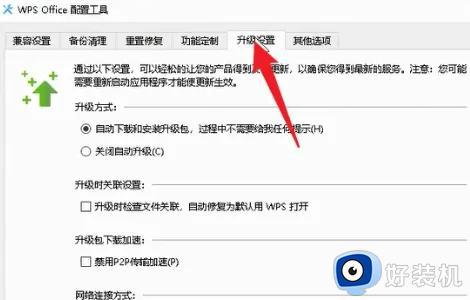
6、取消自动升级将关闭自动升级的按钮取消勾选,取消后点击确定即可。
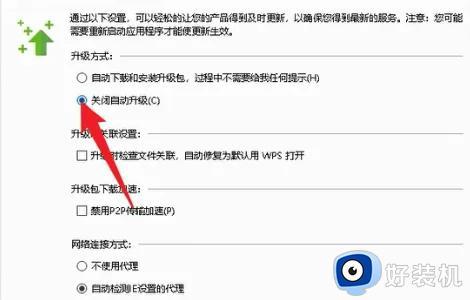
以上是解决电脑打开wps卡死机的问题方法的全部内容,如果需要,您可以按照小编提供的步骤进行操作,希望这能对大家有所帮助。
电脑打开wps卡顿怎么办 如何解决电脑打开wps卡死机的问题相关教程
- wps文件打开后卡住关不了怎么回事 wps一打开就卡住了关闭不了如何解决
- 电脑wps卡顿怎么解决 电脑用wps卡顿严重解决方法
- windows系统总发生死机怎么修复 windows系统发生死机的多种解决方法
- wps卡顿怎么办 wps很卡的解决教程
- 解决VMware虚拟机打开系统卡顿的办法 VMware虚拟机启动慢怎么办
- 电脑上的wps打不开文件怎么办 电脑wps软件打不开文件如何解决
- 电脑开机3分钟卡死如何解决 电脑开机没多久就卡死的处理方法
- 任务管理器怎么打开运行窗口 任务管理器打开运行命令栏方法
- 电脑开机后卡死动不了是什么情况?电脑一开机就卡死如何解决
- cad按f8卡顿怎么解决 cad一打开F8正交就卡顿如何解决
- 电脑无法播放mp4视频怎么办 电脑播放不了mp4格式视频如何解决
- 电脑文件如何彻底删除干净 电脑怎样彻底删除文件
- 电脑文件如何传到手机上面 怎么将电脑上的文件传到手机
- 电脑嗡嗡响声音很大怎么办 音箱电流声怎么消除嗡嗡声
- 电脑我的世界怎么下载?我的世界电脑版下载教程
- 电脑无法打开网页但是网络能用怎么回事 电脑有网但是打不开网页如何解决
电脑常见问题推荐
- 1 b660支持多少内存频率 b660主板支持内存频率多少
- 2 alt+tab不能直接切换怎么办 Alt+Tab不能正常切换窗口如何解决
- 3 vep格式用什么播放器 vep格式视频文件用什么软件打开
- 4 cad2022安装激活教程 cad2022如何安装并激活
- 5 电脑蓝屏无法正常启动怎么恢复?电脑蓝屏不能正常启动如何解决
- 6 nvidia geforce exerience出错怎么办 英伟达geforce experience错误代码如何解决
- 7 电脑为什么会自动安装一些垃圾软件 如何防止电脑自动安装流氓软件
- 8 creo3.0安装教程 creo3.0如何安装
- 9 cad左键选择不是矩形怎么办 CAD选择框不是矩形的解决方法
- 10 spooler服务自动关闭怎么办 Print Spooler服务总是自动停止如何处理
